Profesjonalne narzędzia

Kliknij zakładkę Konserwacja, a następnie naciśnij Znajdź problemy. Przeprowadzone zostanie skanowanie systemu, po czym wyświetli się informacja o liczbie znalezionych nieprawidłowości. Jeśli chcesz zapoznać się ze szczegółami, kliknij odnośnik Pokaż szczegóły. Aby usunąć błędy, kliknij przycisk Napraw problemy.
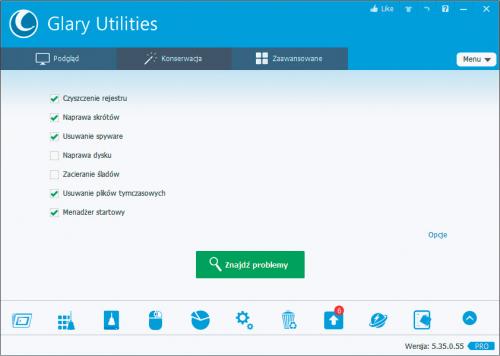


Kliknij widoczną na dolnym pasku narzędziowym ikonę Oczyszczanie dysku. Wywołasz w ten sposób okno przydatnego modułu, który przeprowadzi analizę dysków i poinformuje cię o ilości danych, które mogą być bezpiecznie usunięte. Aby to zrobić, naciśnij Wyczyść dysk.


Kliknij ikonę Programy startowe widoczną na dolnym pasku narzędziowym. W wywołanym oknie wyświetli się lista wszystkich elementów uruchamianych wraz z systemem oraz informacja, ile czasu zajmuje załadowanie ich wszystkich do pamięci. Elementy przypisane są do zakładek. W pierwszej, Programy startowe, znajdują się programy ładowane do pamięci wraz ze startem Windows.


Każdy z programów ma przełącznik (wszystkie są domyślnie włączone). Jeśli uznasz, że dany program nie jest potrzebny, ustaw przełącznik w pozycji Włączone. Postępując w ten sposób, samodzielnie ustalisz, które aplikacje mają być uruchamiane automatycznie.

Oprócz programów na starcie samoczynnie uruchamiane są jeszcze inne elementy: zadania, wtyczki i usługi. Każda grup ma swoją osobną zakładkę, a wyłączanie znajdujących się tam elementów odbywa się tak samo, jak w przypadku programów. W każdej chwili możesz skorzystać z przycisku Cofnij zmiany, by przywrócić konfigurację startową do stanu pierwotnego.






